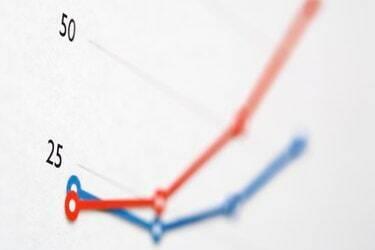
Percentilové grafy vám ukazují, kde se část dat nachází ve srovnání s ostatními.
Kredit obrázku: Thinkstock/Comstock/Getty Images
Percentilový graf vám pomůže zjistit, jak si daná hodnota stojí v porovnání s celkovou populací. Dělá to tak, že se podívá na všechna dostupná data a generuje percentily na základě těchto dat, nikoli teoretických hodnot. Jedno běžné použití percentilových grafů zahrnuje průměry známek: student s průměrem známek 3,5 by vypadal jako být mezi nejlepšími, ale ve škole, kde většina studentů vydělává 3,5 GPA nebo vyšší, by tento student spadl do nižší percentil. Percentilové grafy jsou také užitečné při znázorňování růstu kojenců – přestože má zdravou váhu, novorozenec, který se neustále pohybuje dolů v percentilech, dostane lékařskou péči. Vytváření percentilového grafu zahrnuje vestavěnou funkci "PERCENTILE.EXC" Excelu, která nakreslí hladký graf relativních procentuálních hodnocení.
Krok 1
Vytvořte pět dalších sloupců vedle dat, která chcete vyhodnotit. Označte tyto sloupce štítky "0-%", "25-%", "Median", "75-%" a "100-%". Pokud jsou vaše data všechna ve sloupci „B“ s řádkem začínajícím dvojkou, pak by se vaše nové štítky sloupců dostaly do C1, D1, E1, F1, G1.
Video dne
Krok 2
Do pole pod "25-%" zadejte "PERCENTILE.EXC([začátek pole]:[konec pole], .25)" bez uvozovek. Udělejte totéž s každým dalším sloupcem, který jste přidali, přičemž nulu ve vzorcích řádků "Median" a "75-%" nahraďte ".5" a ".75". Pokud například ve sloupci C používáte 25 záznamů, bude váš vzorec vypadat jako "PERCENTIL.EXC(C2:C26, 0,5)" pro "medián".
Krok 3
Zadejte "MIN([začátek pole]:[konec pole])" bez uvozovek vedle řádku označeného "0-%".
Krok 4
Zadejte "MAX([začátek pole]:[konec pole])" bez uvozovek vedle řádku označeného "100-%".
Krok 5
Vyberte sloupce "0-%" až "100-%" a také řádek pod nimi.
Krok 6
Klikněte na šipku pod "Řádek" v nabídce Vložit. V rozbalovací nabídce, která se otevře, vyberte první položku, „Čárový graf“.
Spropitné
Protože se vaše percentilové řádky mohou v průběhu času pohybovat, je dobré v každém vzorci umístit před písmeno sloupce a číslo řádku znak „$“. Po přesunutí se tyto vzorce automaticky aktualizují a pokračují v identifikaci stejné sady dat. Váš vzorec pro řádek „25-%“ pak může vypadat takto „PERCENTIL.EXC($C$2:$C$26, 0,25)“.
Svá data můžete definovat názvem pomocí volby Definovat->Název v nabídce Vložit. Pokud definujete název „MyData“, vzorec bude znít „PERCENTILE.EXC(MyData, 0,25)“
Názvy percentilových sloupců můžete formátovat libovolným způsobem. Sloupec „25-%“ by například mohl být zapsán jako „25. percentil“. Nakonec jsou to nejdůležitější vzorce pod těmito záhlavími.
Varování
Popis procesu předpokládá Microsoft Excel online nebo verze 2010. Kroky se mohou u různých verzí lišit.



